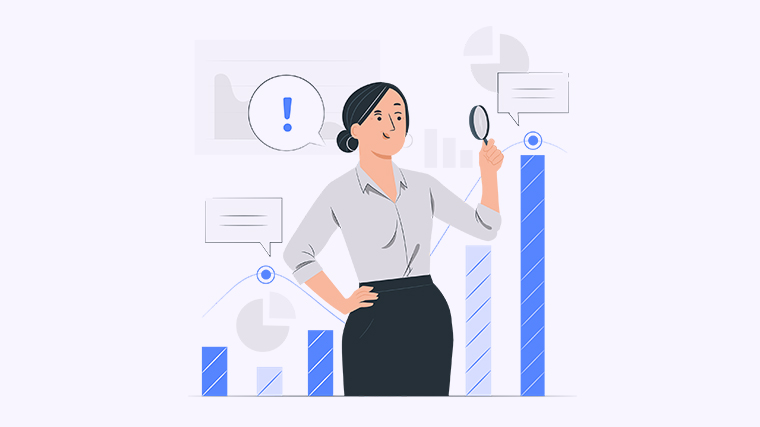
```html
在日常工作或学习中,你是否曾遇到过需要将PDF文档转为JPG格式的情况?不论是为了便于分享,还是为了在不同设备上查看,掌握这一技能都会让你的生活更便捷。本文将为你提供几种简单有效的方法,助你顺利完成PDF到JPG的转换。让我们开始吧!
有许多在线工具可以轻松帮助你将PDF转换为JPG。以下是步骤:
- 打开你喜欢的在线PDF转JPG工具,如Smallpdf或ILovePDF。
- 点击“上传文件”或“选择文件”,选择要转换的PDF。
- 等待文件上传并自动转化。
- 完成后,点击“下载”按钮,保存转换后的JPG文件。
方法二:使用Adobe Acrobat
如果你有安装Adobe Acrobat,也可以利用其强大的功能轻松完成转换。
- 打开需要转换的PDF文档。
- 点击“文件”菜单,选择“导出到”选项。
- 选择“图像”然后选择“JPEG”格式。
- 指定保存位置,最后点击“保存”。
方法三:使用图像编辑软件
利用图像编辑软件,如Photoshop,也能实现PDF转JPG。
- 在Photoshop中打开你的PDF文件。
- 在弹出的选项中选择你需要的页面和分辨率。
- 点击“文件”,然后选择“另存为”,选择JPG格式。
- 选择保存位置并命名,点击“保存”。
方法四:使用Windows内置工具
Windows系统也可以利用打印功能进行PDF转换。
- 打开需要转换的PDF文件。
- 选择“打印”命令(Ctrl + P)。
- 在打印机选择中,选择“Microsoft Print to PDF”。
- 在打印设置中,选择JPG作为输出格式,点击“打印”。
- 指定保存位置,即可完成转换。
希望以上方法能帮助你顺利将PDF转换为JPG图片!如果你还有其他方法、解决方案或问题,欢迎在下面留言与我分享,让我们一起探讨!
```